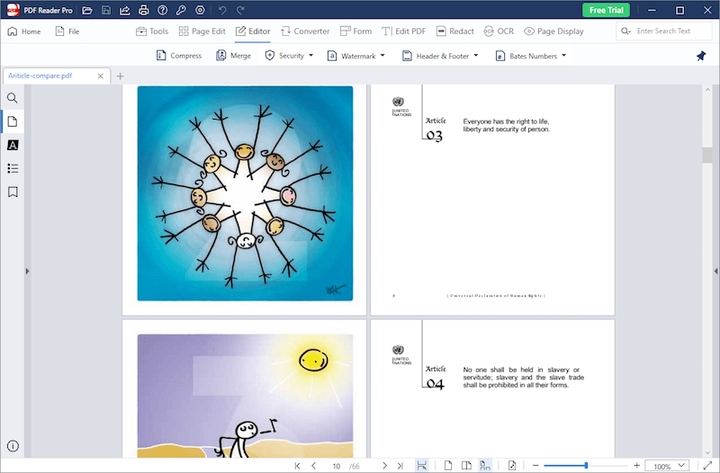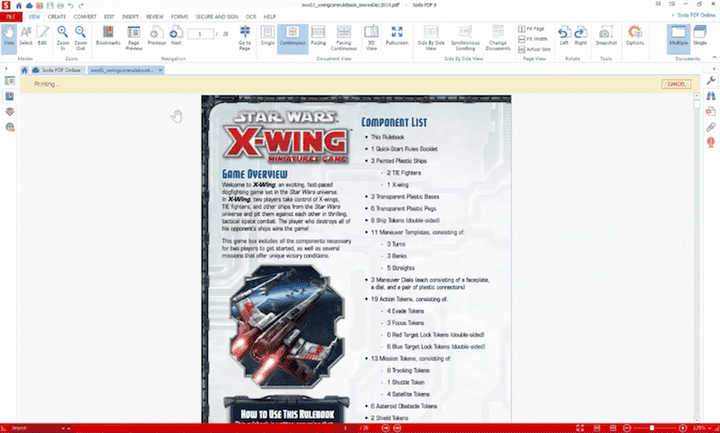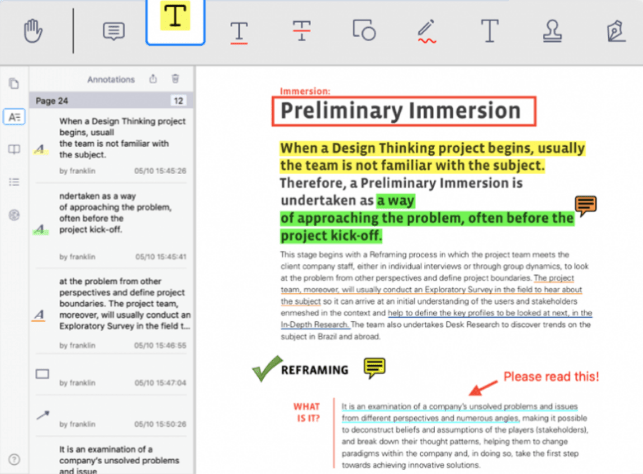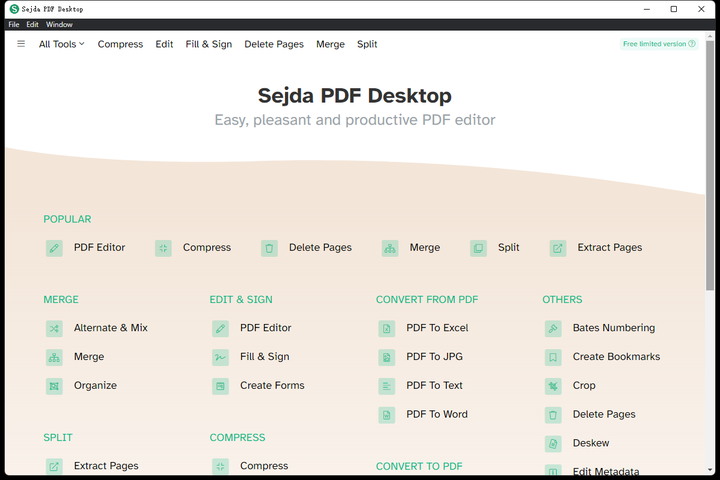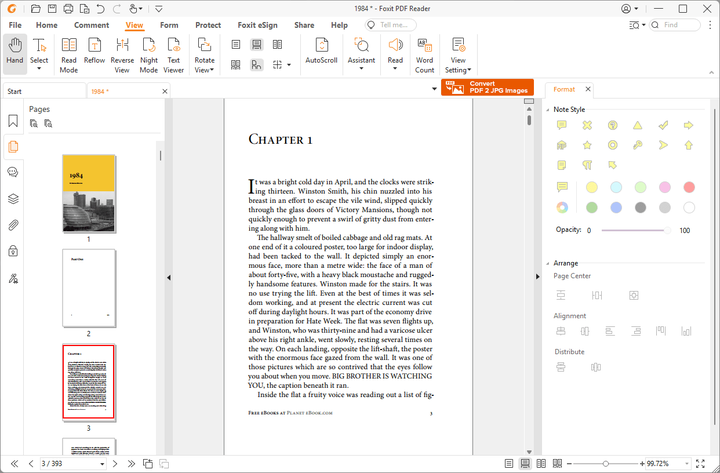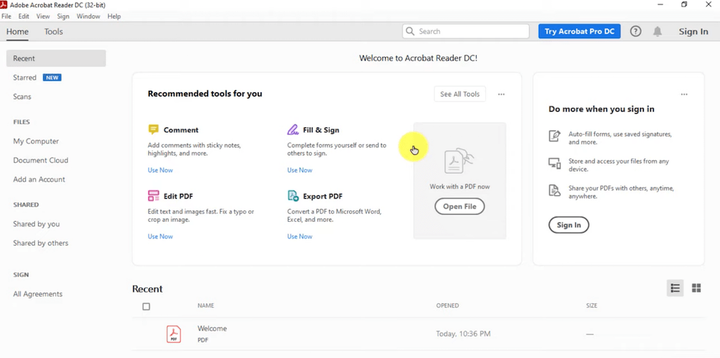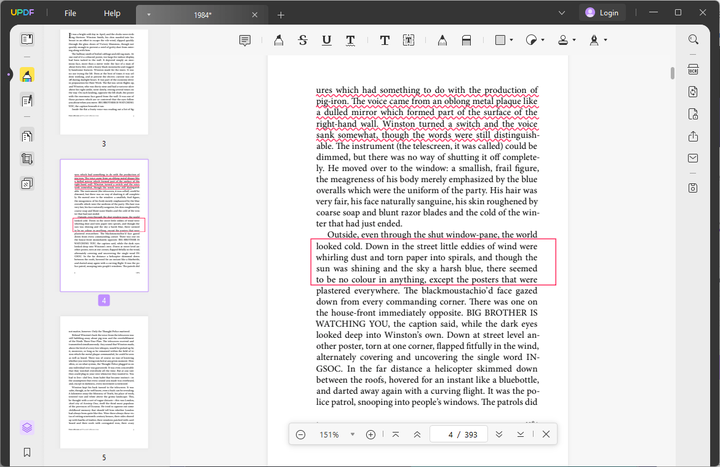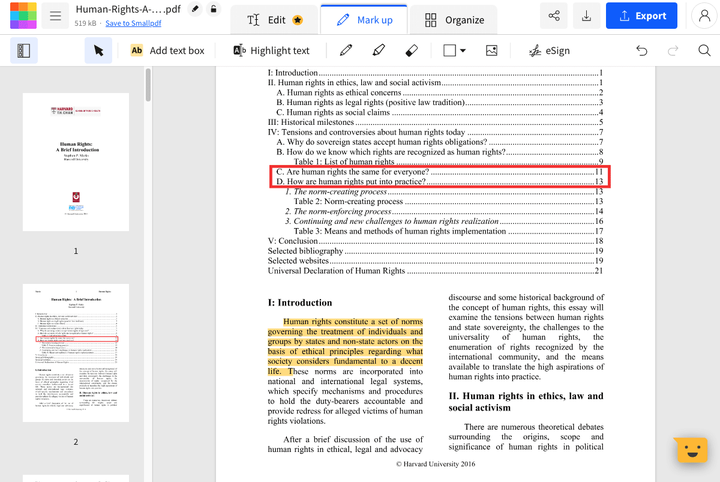PDF阅读器是打开、查看、甚至批注PDF文件的必备工具。我们都知道 Mac 有自己的 PDF 阅读器——Preview,但 Windows 没有这样的内置 PDF 阅读器。特别是一些windows 11/10用户可能不知道如何选择适合自己的PDF阅读器,或者觉得这样的软件非常有限。在 2023 年的最新评测中,我们挑选了 10 款适用于 Windows 11/10 的最佳 PDF 阅读器,付费或免费阅读器也在名单上。
如何选择适用于 Windows 的最佳 PDF 阅读器?
评测开始,跟着我们的步伐,看看最好的PDF阅读器应该具备的基本要素有哪些。
舒适的阅读体验:优秀的PDF阅读器会提供多种页面显示方式:单页、双页、多页、连续页、逐页显示。大多数读者还可以使用缩略图批量处理页面。另外,体贴的软件会设置护眼模式。
批注工具:如果你有阅读时做笔记的需求,批注工具是必不可少的。荧光笔、画笔、各种形状、图章、文本框、便签都是可以突出重要文本、提高阅读效率的好帮手。
友好的用户界面:微软风格的界面可能更符合Windows用户的审美和使用习惯,所以你可以从官网查看界面和工具栏是否直观。
价格:市面上大部分提供查看、批注、页面管理等基本功能的PDF阅读器都是免费使用的。但如果您的需求更高,希望在日常工作中使用编辑、转换、OCR、签名、压缩PDF等更高级的功能,建议您选择全能编辑器。当然,这些产品中的大多数都是付费的。
2024 年适用于 Windows 11/10 的最佳 PDF 阅读器列表
#1 奇客PDF编辑器
让我们从最高效、最强大的 PDF 阅读器 - 奇客PDF编辑器开始。用户可以打开多个 PDF 文件作为选项卡,您上传的所有文件也可以在最近的文件中找到。阅读模式相当丰富:单页、双页、对开页、连续页、逐页阅读。如果您想浏览所有页面,打开缩略图面板并轻松组织 PDF 页面。 严格来说,它是一个PDF编辑器,允许用户一次查看、编辑、转换、OCR、创建、评论、签名、压缩、加密和解密PDF文件。如果你的桌面缺少这样一款多平台一体的编辑器,赶快免费下载,在Windows 11/10/8/7上体验14天吧。
-
查看和阅读 PDF:使用缩略图面板或主界面查看和浏览文件
-
编辑 PDF:在不损失质量的情况下编辑 PDF 中的现有文本
-
注释 PDF:绘制、评论、添加形状、测量、签署 PDF
-
转换创建PDF:最多可成功转换10多种格式
-
使 PDF 可填写:通过添加文本字段、列表框字段、组合框字段来创建 PDF 表单...
#2 PDF 阅读器专业版
通过这款稳定、直观的 PDF 阅读器,用户可以体验不同的阅读模式,如快速阅读的书籍模式、演示的幻灯片模式和导航的缩略图模式。除了查看 PDF 之外,您还可以使用其他可靠的工具来简化您的工作流程:转换、创建、编辑、合并、OCR、压缩和保护。
-
将 PDF 转换为 MS Office、文本、图像
-
注释:高亮、下划线、删除线、徒手、注释、形状、链接、图像、书签
-
组织页面:插入、替换、提取、拆分、反转、旋转
-
将多个文档合并并组合成一个新的 PDF
#3 苏打水 PDF
在谷歌上搜索在线 PDF 工具时,您是否经常看到这个工具?实际上,它也带有 Windows 上的桌面程序。其微软风格的界面与在线版本有所不同。您可以使用灵活的选项卡查看、评论、编辑、转换和创建、签名、OCR、合并和压缩。
-
创建和转换 PDF
-
编辑 PDF 中的现有文本或图像
-
合并和拆分 PDF 文件
-
修改和管理 PDF 中的页面
-
电子签名和 OCR
#4 来自 K 的 PDF 阅读器
另一个适用于 Windows 11 的 PDF 生产力解决方案是 Kdan PDF Reader,这是一款一站式多平台工具,可让您阅读、编辑、创建、转换、管理、签署和保护 PDF 文档。为了给用户提供舒适的阅读体验,您可以将背景切换为日夜棕褐色以保护您的眼睛。
-
查看文件:以选项卡方式打开多个文件;单页视图和双页视图
-
在 PDF 中编辑、替换、添加文本
-
创建和转换 PDF
-
旋转、删除、提取、组织 PDF 页面
-
添加密码或从 PDF 中删除密码
#5 更新PDF
UPDF致力于为用户提供最舒适的阅读体验:单页浏览、两页浏览、自动滚动、多标签浏览、幻灯片播放。更重要的是,它为用户提供了在夜间切换到深色模式的机会。作为一款全能软件,它涵盖了 Windows 11/10 的编辑器、注释器、管理器、转换器、OCR 等更强大的功能。
-
注释、绘制、突出显示、添加形状、图章、签名
-
更改 PDF 文本
-
有效地组织 PDF 页面
-
使用 OCR 功能转换 PDF
-
使用深色模式提供保护性观看
-
您可以根据需要设置页面布局
-
文档将在试用版上加水印
-
5个文件可以转换
-
高达 1 GB 的云空间
#6 Sejda PDF 桌面
与Soda PDF类似,Sejda也是一个号称在线网站的PDF品牌,但它其实是支持多平台的。事实上,桌面版和网络版在界面和工具上几乎没有区别,只是桌面版可以不受网络限制。
-
编辑文本、填写和签署 PDF
-
合并和拆分 PDF、排列和重新排序 PDF 页面
-
转换和创建 PDF
-
贝茨编号、书签、编辑元数据、提取图像……
-
提供 40 多种 PDF 解决方案
-
2 位会员起批量优惠
-
每天3个任务
-
文件大小最大为 50 MB 和 200 页
-
一个一个转换文件
#7 福昕PDF阅读器
我们对福昕软件并不陌生。事实上,除了PDF编辑器,这个品牌还有一个专门的PDF阅读器:Foxit PDF Reader,Windows 11上最好的免费PDF阅读器,可以让你阅读、评论、签名、保护、分享和打印PDF文件。无论您的 PDF 文件大小,它都可以自动滚动文件并为您显示所有内容。
-
视图:更改颜色、反向视图、旋转视图、自动滚动、字数统计
-
注释:突出显示、下划线、绘图、打字机、注释、测量、添加图章、链接
-
保护:限制访问、填写和签名、签名和认证
-
共享:电子邮件、追踪器
-
多种阅读模式
-
自动滚动模式,方便阅读
-
丰富的评论工具
#8 Adobe Acrobat Reader DC
人们总是将 Foxit PDF Reader 与 Adobe Acrobat Reader 进行比较,那么让我们看看它们之间有什么区别。登录您的 Adobe Document Cloud,用户可以跨所有平台处理、共享和保存文件。您可以在这款最好的免费 PDF 阅读器中找到几乎所有基本注释功能,但高级功能需要按月/按年订阅。
-
评论:添加便签、高亮、下划线、绘图、文本框、添加图章、添加附件、形状
-
填写和签名:通过键入、绘图或插入图像添加电子签名
-
测量:测量距离、周长或面积
-
共享:通过链接、电子邮件或云端与他人共享文件
#9 冰淇淋 PDF 编辑器
如果以上 2 款最好的免费 PDF 阅读器无法满足您编辑 PDF 原始文本的要求,这里我们展示了一款免费的 PDF 编辑器,它支持在 Windows 版 PDF 中编辑文本、图像、形状和许多对象。Icecream PDF Editor 有 4 个主要功能:编辑、注释、管理页面和填写 PDF 表单。有一件事是肯定的,它是完全免费的,您可以放心使用。
-
查看和注释 PDF
-
编辑文本、图像、形状和其他对象
-
填写 PDF 表格
-
将多个 PDF 文件合并为一个
-
重新排列、旋转、插入 PDF 页面
#10 小pdf
从 2013 年到 2023 年,Smallpdf 为全球超过 10 亿的客户提供服务。此在线免费 PDF 查看器和编辑器提供 24 种口头语言。为了简化 PDF 任务,它提供了 20 多种工具,例如突出显示、绘图、添加文本框和插入图像。但是,只有 Premium 可以使用编辑功能。
-
免费在线查看、显示、打印和共享 PDF
-
编辑 PDF,添加文本、形状、图像和注释
-
在 MS Office 和图像之间转换/创建 PDF
-
创建电子签名
-
从 PDF 中删除密码
总结
我们提到了最好的 PDF 阅读器应该具备的基本要素,并从功能、价格、关键点和限制等方面为 windows 11/10 用户提供了详细的说明。虽然大多数 PDF 阅读器都是免费的,但它们的功能有限,不能满足编辑文本的要求。如果您需要,您可以选择一个一体化的 PDF 阅读器和编辑器,例如奇客PDF编辑器。